
Blender 髪の作成に無料のKAMIアドオンを使ってみた 使い方と結果
1.はじめに
そろそろ面倒くさがっていた人体のモデリングに挑戦中。
そこで躓いたのが髪の毛。
なんというかね……。
髪の毛作るのめんどいんじゃー!
という訳でいろいろ検討した結果、無料のKAMI Manga/Anime Hair Add-on for BlenderアドオンがKAMIだったのでこれを使っていく。
開始前にアドオンなしで頑張った例とアドオンありで頑張った例を
※髪の毛モデリングしたのは人生でこの2回だけです
※本記事は自分用に使い方をまとめたものです。

2.使い方
まずは↓からKAMIアドオンをダウンロード&インストールして有効に
KAMI Manga/Anime Hair Add-on for Blender
↓のようなものが出る

キャラを選べみたいなことが書いてあるので用意していたVroidをベースに弄っていた実験体一号を選択。
※キャラが雑なのは勘弁してね。

選択するとKAMIアドオンの項目が↓のように表示されるので「Start Drawing」をぽちっと押す。
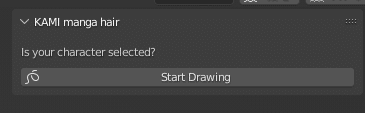
するとこんな画面になってドローマークに変わる。
数値は無視してとりあえず書いてみよう

するとこんな線が引けて……

髪の毛が作れた!

KAMIの右の項目もこのように変化している。

各機能の説明は次の通り


上記の項目からメイン機能について例で説明。
・髪の毛の形状を変える場合
その1:開始と終端の形状を変化させる

今の設定だとこんな感じ
スタートが平べったくそのまま細くなっている
設定を変えることで臨んだ形状の髪を用意できる。

その2 髪の毛表面の波打ち形状を変える
デフォルトではこのような形状だが

形状を設定してやるとこのようになる。
これで好みの形状に変えられる

・曲げすぎたので滑らかにしたい。
Staraighten Strands連打→Smooth Strandを何回か
もしくは直接カーブを選択して修正してもいい。

・髪の毛を太くしたりひねったりせん断したり
左側の項目からそれぞれ選び、編集したい箇所を選択

すべての髪の太さを変更する場合は深度を選択
![]()
・髪の毛を浮かせたい
手作業で浮かせることをお勧めする。
一応オフセットという機能があるが、思ったように浮かないことが多い。
さらに末端が張り付いたままになるので微妙。

・髪の毛の上に髪の毛が乗ってしまった。
Flatten Starandsを選択
※髪の毛すべてが対象となるので意図的に乗せたい箇所がある場合はあとでやる

・アホ毛を作りたい
Spikeをクリックすると作れるモードになる。
元のモードに戻すときはフラットを押す。
※上記のFlatten Strandsを押すとアホ毛が頭に張り付くので注意

・メッシュに変換したが、荒いor細かすぎる
変換した後に出てくる以下の項目を適当に弄ることでポリゴンを調整できる。

その他
ペンタブレットの筆圧で太さが変わる。
3.作成してみた
制作過程は長くなるので概要だけ
1.頭の中央~後頭部まで作成、微調整して頭の上が目立たないように
※ポリゴンで下地を作るのはサボった

2.前髪部分を作成、一部髪の毛を選択して浮かせる。

3.ロング部分の髪の毛作成、作成時は適当に平面メッシュをシュリンクラップして、そのメッシュに貼る

4.位置調整し、細かい部分をスカルプトで調整、完成
ここまでこの記事を書きながらで3-4時間くらい。
本体は多分2時間かかってない。


※マテリアル、法線は適当なので編集が必要
4.まとめ
KAMIアドオンは神。
この記事が気に入ったらサポートをしてみませんか?
